有的小伙伴会问小编天翼云盘怎么注销账号,下面小编就为大家详细的介绍一下,想知道的话就来看看吧,相信一定会帮到你们的。
天翼云盘怎么注销账号?天翼云盘注销账号教程
1、首先打开【天翼云盘】,切换到【我的】页签,点击【设置】进入。
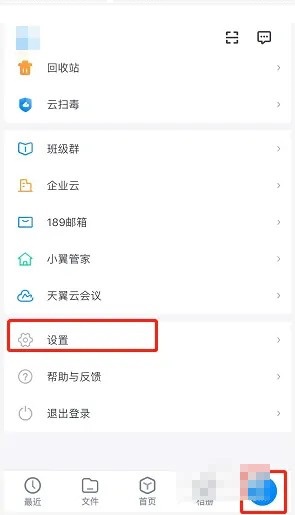
2、然后点击【账号与安全】进入。
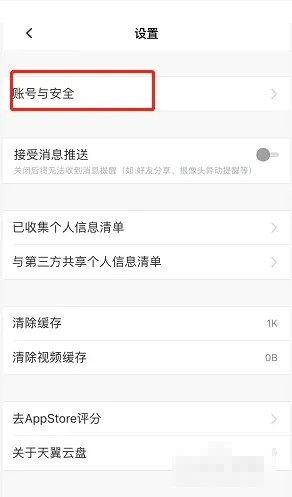
3、接着点击【安全中心】进入。
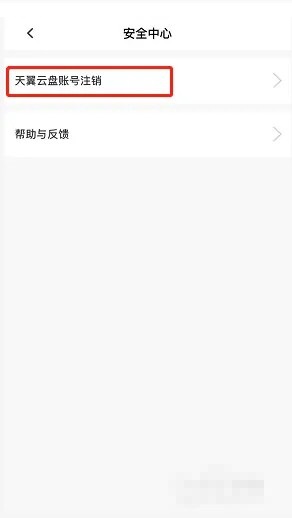
4、点击【天翼云盘账号注销】进入。
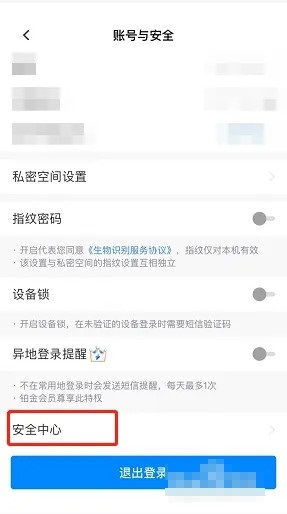
5、最后点击【已清楚风险,申请注销】即可完成。
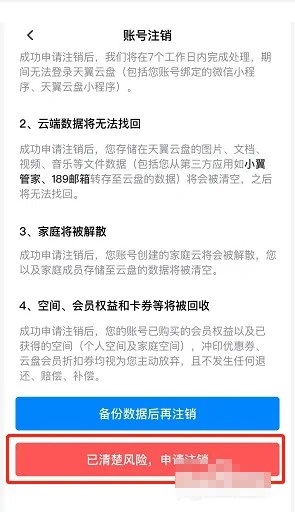
以上就是天翼云盘怎么注销账号的全部内容,更多精彩教程请关注93软件园!
有的小伙伴会问小编天翼云盘怎么注销账号,下面小编就为大家详细的介绍一下,想知道的话就来看看吧,相信一定会帮到你们的。
天翼云盘怎么注销账号?天翼云盘注销账号教程
1、首先打开【天翼云盘】,切换到【我的】页签,点击【设置】进入。
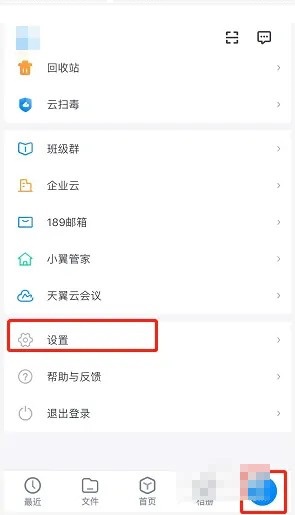
2、然后点击【账号与安全】进入。
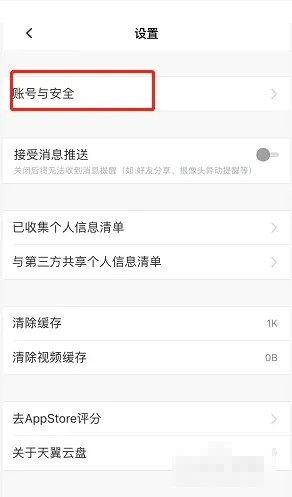
3、接着点击【安全中心】进入。
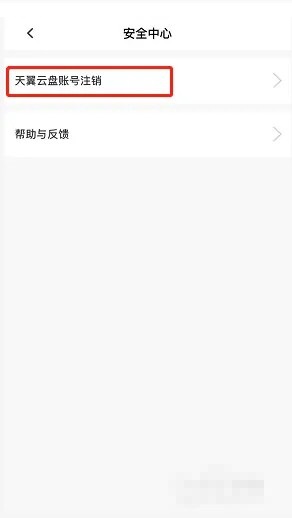
4、点击【天翼云盘账号注销】进入。
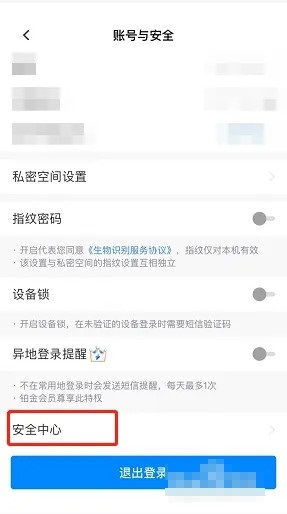
5、最后点击【已清楚风险,申请注销】即可完成。
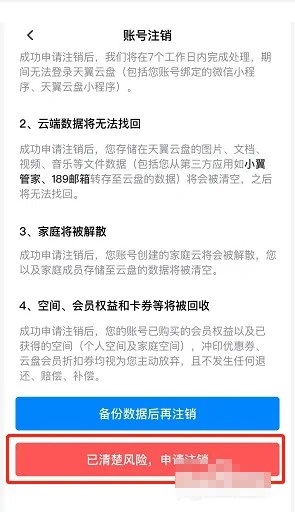
以上就是天翼云盘怎么注销账号的全部内容,更多精彩教程请关注93软件园!
全部评论
本站所有软件来自互联网,版权归原著所有。如有侵权,敬请来信告知,我们将及时撤销。
93软件园提供更安全的安卓软件下载、安卓游戏下载、全体成员欢迎您来到本站!
Copyright © 2019-2024 xz93.com, All Rights Reserved. 鄂ICP备2022012327号-4